아이폰 백업 (iphone backup)
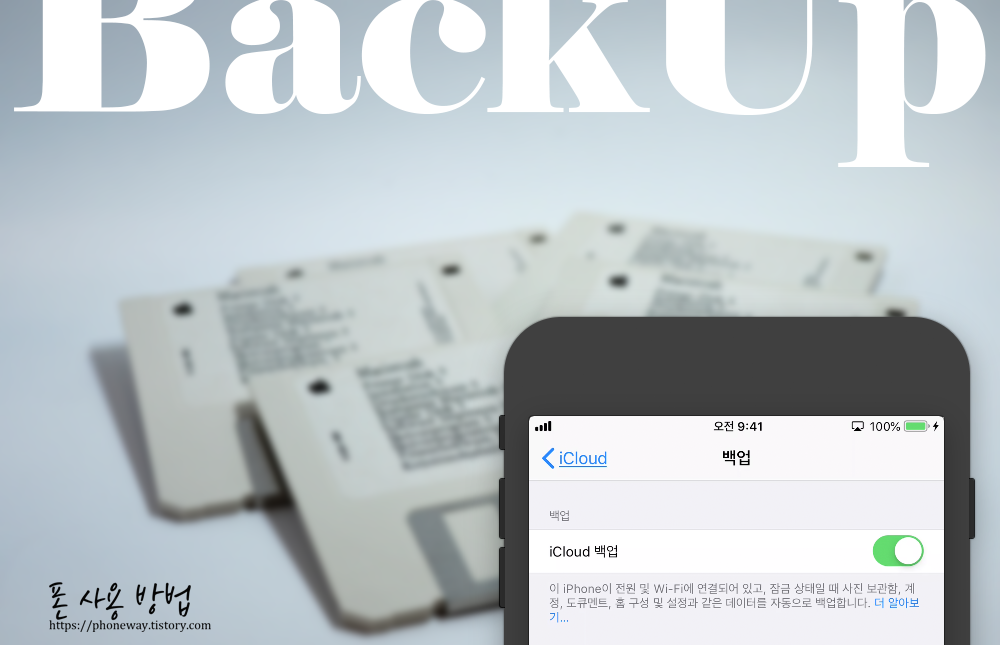
목차
1. 백업의 의미
2. 백업의 필요성
3. 백업의 장점 단점
4. 백업 방법
1. 백업의 의미

"백업" 이란 무엇일까요? 백업이란 임시로 보관 한다는 의미로 아이티 업종에서는 "데이터 백업"이라고도 합니다. 데이터를 미리 임시로 복제 하여 두었다가 문제가 발생 하더라도 언제든지 복구 할 수 있도록 준비하는 것을 말 합니다. 즉 아이폰의 내용(소프트 웨어인 앱 과 개인 데이터)을 다른 곳에 복사 해 놓는 것이라고 이해 하면 편 할 것 같네요.
2. 백업의 필요성

시간도 걸리고 귀찮은데 안하면 안되나요? 네 안해도 됩니다. 개인데이터 나 앱 등 나에게는 크게 중요 한것이 없다는 분들은 구지 백업을 하실 필요는 없습니다. 하지만 조금이라도 개인 데이터나 앱이 중요 하다고 생각 되시는 분들은 반드시 해야 합니다.
언제 해야 하나요? 아이폰에 문제가 발생 할 때 필요 하기 때문에 주기적으로 해야 합니다. 소프트웨어 문제이건 하드웨어 문제이건 상관 없이 문제 발생 이전에 백업을 진행 해야 만 합니다. "아니 하드웨어 문제면 하드웨어만 교체 하면 되는 거 아닌가요?" 라고 말씀 하시는 분들 꼭 있는데 결론 부터 말씀 드리면 해야 합니다.

하드웨어를 교체 하려면 양품의 하드웨어가 여벌 필요 한데 개인 사용자는 구 할 방법이 없습니다. 그리고 직접 교체는 항상 위험 부담이 따르고요. 이럴때는 애플 공인 서비스 센터를 이용 하시길 권장 드립니다. 서비스 센터에서는 고장 진단 - 증상 재현 - 문제 부품 교체 - 아이폰 전체 기능 테스트 를 거쳐 서비스가 완료 됩니다.
위 과정중 아이폰 전체 기능 테스트 부분에서 문제의 아이폰을 공장 초기화 하게 됩니다. 물론 고장 진단 부분에서 할 수도 있습니다. 이런 경우 개인데이터는 물론이고 앱 그리고 ios 까지 모두 삭제가 됩니다. 백업이 되어 있다면 서비스 받은 이후에 다시 복원 하면 그만 입니다.
사용자가 직접 공장 초기화를 진행 할 경우 도 많은데요 이럴때도 역시 백업은 필 수 입니다. 공장 초기화 이후 복원 하면 되니까 말이죠.
3. 백업의 장점 단점
백업의 장점은 역시 개인데이터 보호 그리고 비용 절감 입니다. 예를 들어 드리겠습니다. 결혼 한 부부가 아이를 낳아 기르는데 아이 사진을 주로 핸드폰을 찍게 마련 입니다. 그런데 폰을 잃어 버렸거나 부서졌다거나 침수 되어 킬 수 없게 되었다고 생각 해 보시기 바랍니다.

백업을 안해 놓았다면 아찔 한 상황 입니다. 또는 침수 폰의 데이터를 살리기 위해 복구 업체에 의뢰 하는 경우도 생기는데 비용이 적잖게 들어 갑니다. 왜? 우리 아이의 사진은 어디서 구 할 수 있는 것이 아니니까요. 비용을 들여서라도 복구 하고 싶을 겁니다. 대부분 복구 업체에 의뢰 하시더군요.
단점이라면 매번 백업을 해야 하기 때문에 시간이 필요 합니다. 요즘은 용량도 커져서 백업 하는데 시간 많이 걸리죠. 그리고 개인 PC가 필요 할 수 있으며 추가적으로 저장 공간을 위해 비용이 들어 갈 수 있습니다. 자 그러면 백업 방법을 알아 보도록 하겠습니다.
4. 백업 방법
A. iPhone 에서 작접 iCloud로 백업 하는 방법
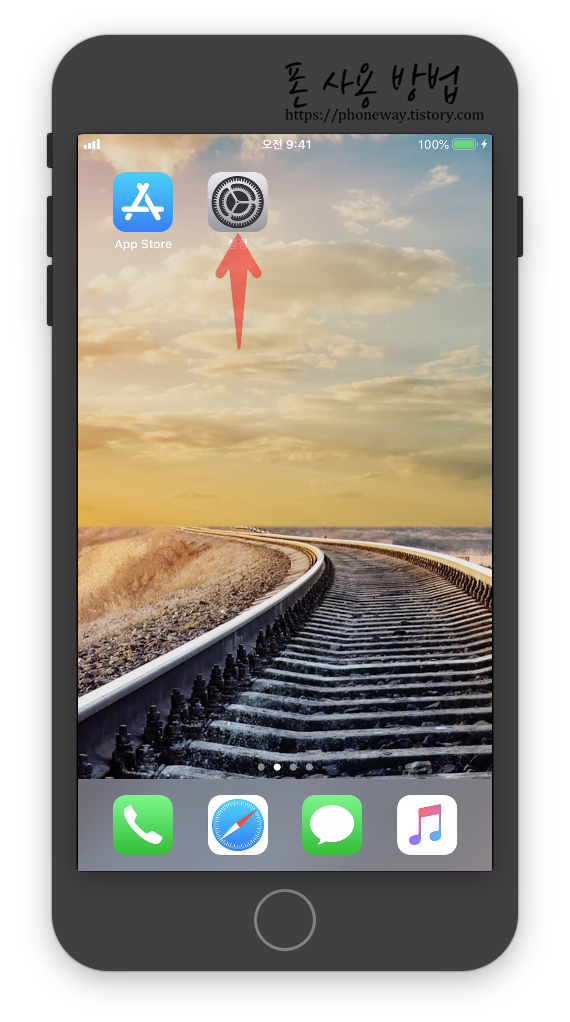
아이폰 화면에서 "설정"을 터치 합니다.

"iPhone ID"를 터치 합니다.
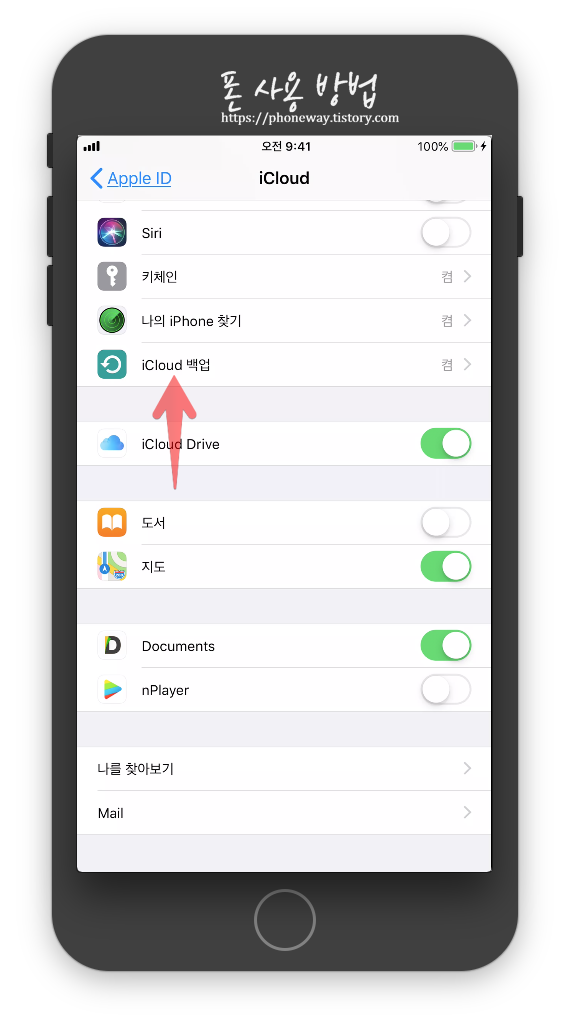
"iCloud"를 터치 합니다.

"iCloud 백업"을 On 하는 경우 전원, wifi가 연결 된 경우 잠금 상태일 때 데이터를 자동 백업 합니다. 자동 백업이 싫다면 Off 하시면 됩니다.
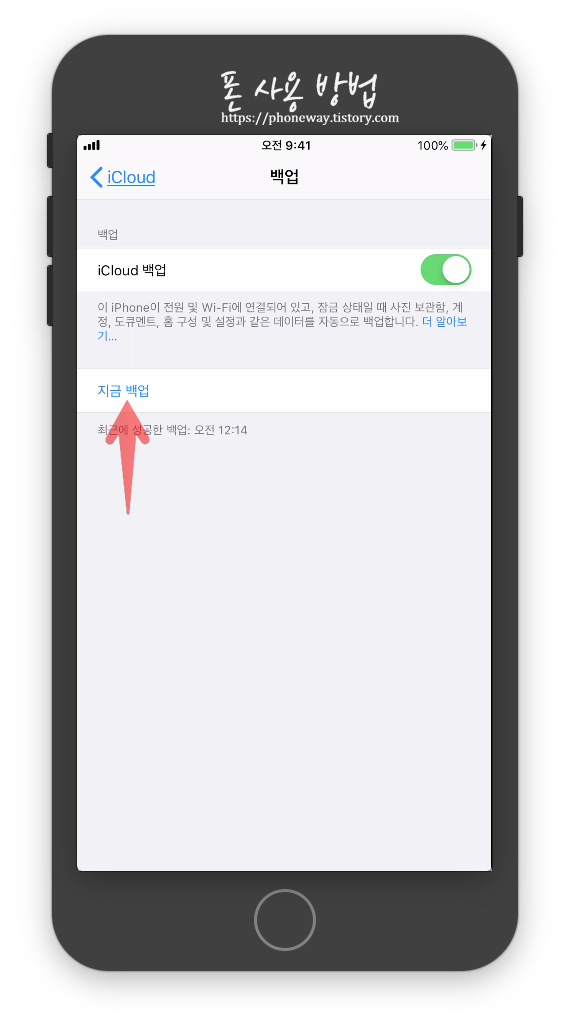
지금 당장 백업을 하시려면 "지금 백업"을 터치 하시기 바랍니다.

백업 중에 취소를 원 할 경우 "백업 취소"를 터치 하시기 바랍니다.
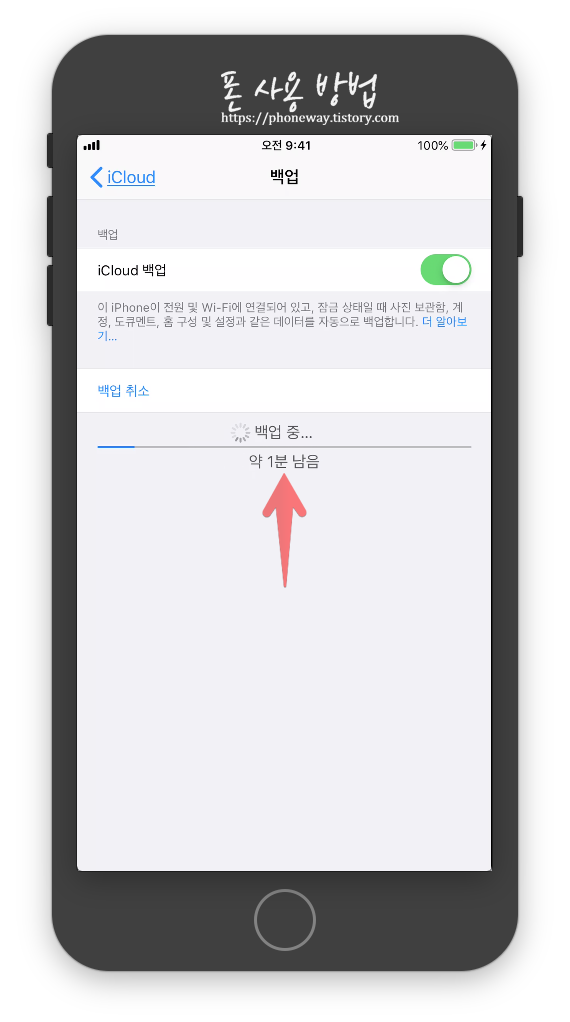
백업 완료 까지 남은 시간이 표시 됩니다. 백업 시간은 데이터의 양이 많을 경우 또는 네트워크 환경이 좋지 않은 경우 더 오래 걸릴 수 있습니다. 가능 하면 와이 파이 성능이 보장 된 곳에서 진행 하시기를 권장 드립니다.
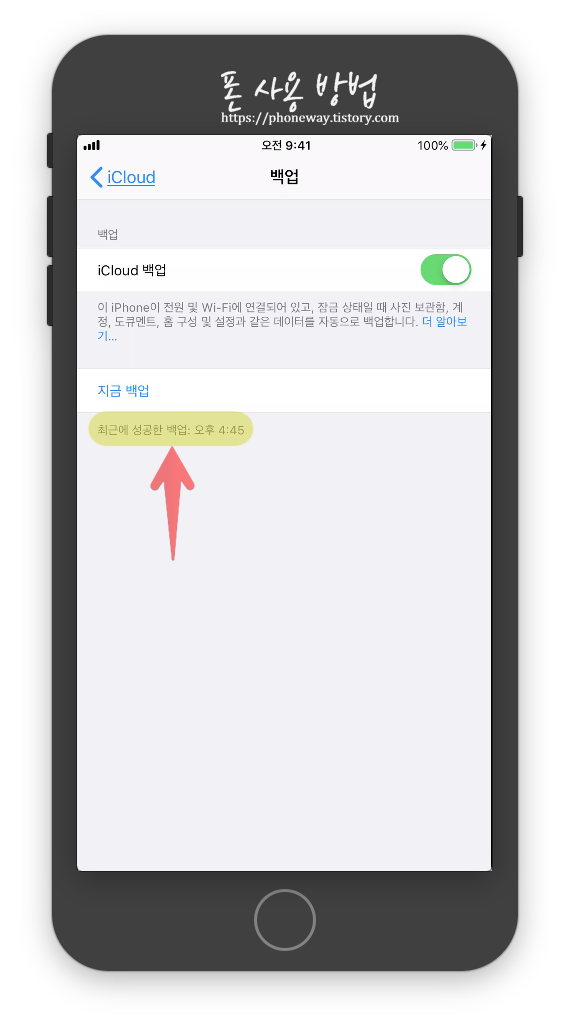
백업이 완료 되면 위 사진과 같이 완료 된 시간이 표시 됩니다.

iCloud 저장 공간에 "백업"으로 표시 됩니다.
B. iTunes를 이용하여 PC에 백업 하는 방법
먼저 PC 와 iPhone을 충전 케이블로 연결 합니다.
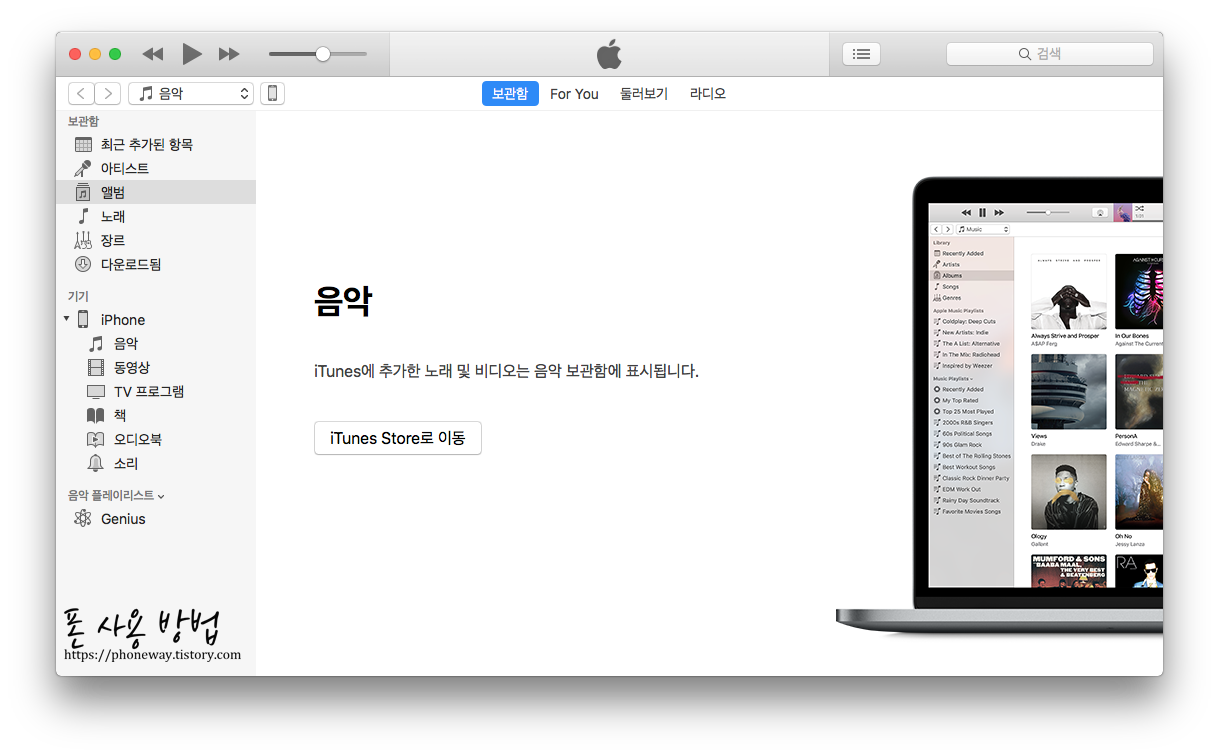
PC 에서 "iTunes"를 실행 합니다.
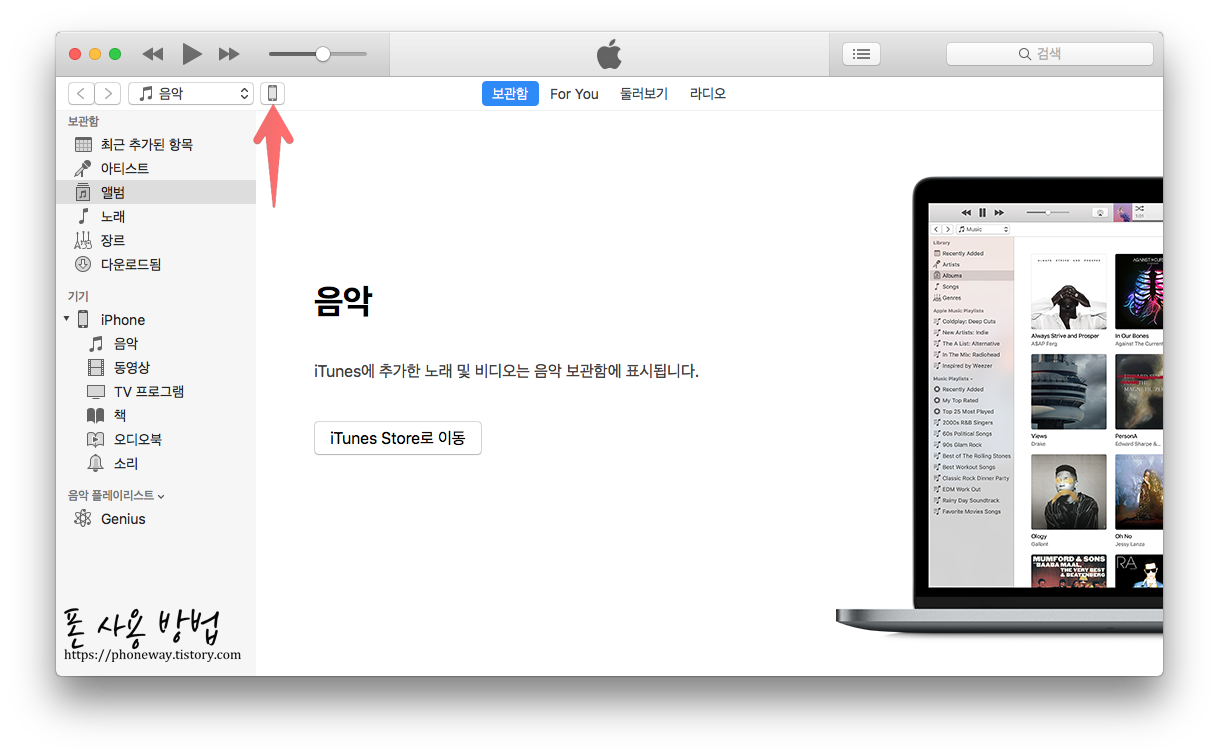
"iPhone 모양"을 클릭 합니다.

자동 백업 하단에 "iCloud"를 선택 하는 경우 iCloud 로 백업이 이루어 집니다.
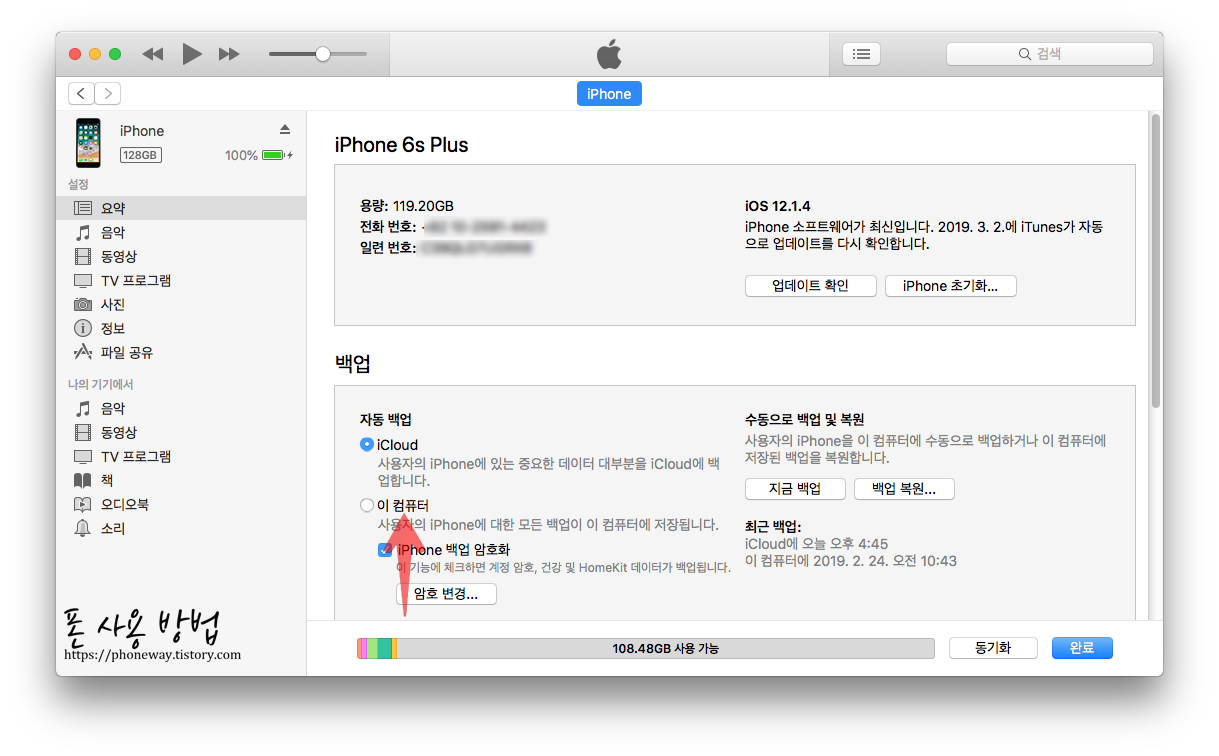
"이 컴퓨터"를 선택 하는 경우 PC에 백업이 저장 됩니다.

"지금 백업"을 클릭 하면 백업이 시작 됩니다.

백업이 완료 되면 위 사진과 같이 완료 시간이 표시 됩니다.
끝까지 읽어 주셔서 감사 드리고 해당 내용에 문제가 있거나 수정 해야 할 사항이 있는 경우 아래 "리플"이나 "방명록"에 내용을 남겨 주시면 확인 후 검토 하여 수정 하도록 하겠습니다.
글이 마음에 들고 도움이 되었다면 좌측 하단에 공감 버튼을 눌러 주시기 바랍니다.
Used device
iPhone6S Plus 128G IOS 12.2
iMac MacOs High Sierra 10.13.6 / Windows 10